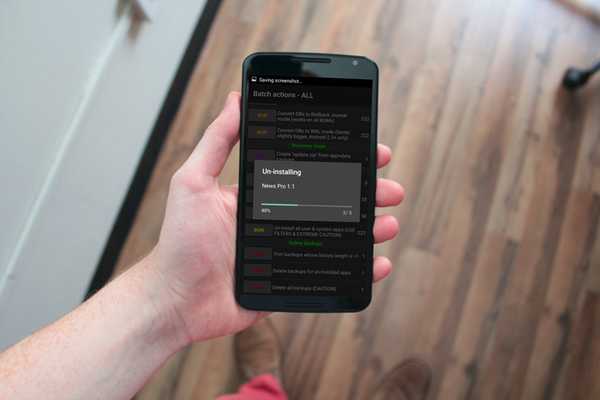
Yurko Brovko
0
3145
543
Con más de 2 millones de aplicaciones en Play Store, no sorprende que se carguen varias aplicaciones y juegos de Android todos los días. Aplicaciones para música, personalización, productividad y muchas otras categorías. Muchas fuentes de Internet las comparten y nuestras mentes curiosas simplemente no esperan para probarlas. Pero solo después de unos días encontramos un montón de aplicaciones inútiles en el cajón de aplicaciones que ocupan almacenamiento en nuestro teléfono inteligente Android sin ninguna razón. Entonces decide desinstalarlos, pero solo para darse cuenta de que solo puede desinstalar múltiples aplicaciones una por una y esa es una tarea tediosa. Entonces, para facilitar este proceso, nos gustaría mostrarte cómo puede desinstalar múltiples aplicaciones en su teléfono inteligente Android con solo unos pocos toques:
Ahora, Android es una gran comunidad donde hay dos tipos de usuarios: usuarios a los que les gusta rootear sus dispositivos y hacen mucho más con sus teléfonos inteligentes y usuarios que se apegan a la naturaleza original de Android para una experiencia más segura. No se preocupe, tenemos una solución tanto para dispositivos rooteados como no rooteados. Por lo tanto, esta guía está escrita tanto para usuarios rooteados como no rooteados.
En dispositivos no enraizados
Los usuarios con teléfonos inteligentes Android no rooteados pueden desinstalar múltiples aplicaciones de dos maneras:
Desinstalar múltiples aplicaciones usando un Explorador de archivos avanzado
Puede usar cualquier aplicación avanzada de administrador de archivos como ES File Explorer (gratis) o Solid Explorer (prueba gratuita). Casi todas las aplicaciones de administración de archivos ofrecen la capacidad de desinstalar múltiples aplicaciones. Aquí, estamos usando Solid Explorer.
Es muy facil. En Solid Explorer bajo la categoría Colecciones en el cajón de navegación, vaya a Aplicaciones. Encontrarás el Aplicaciones de usuario y Aplicaciones del sistema carpeta. Tenemos que tratar solo con la carpeta de aplicaciones de usuario, así que toque la carpeta y encontrará todas sus aplicaciones instaladas. Ahora, todo lo que tienes que hacer es seleccione múltiples aplicaciones y toca el ícono eliminar.
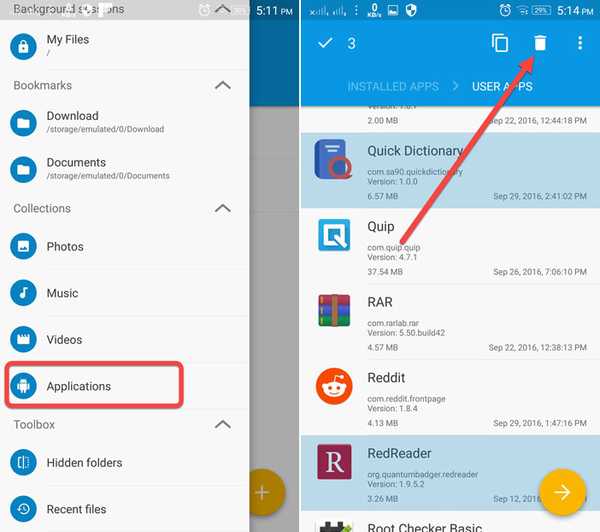
Se te solicitará un diálogo de confirmación para desinstalar, que aparecerá para cada aplicación que hayas seleccionado. Entonces, esa es una estafa que tendrás que considerar en un teléfono no rooteado.
Desinstalar varias aplicaciones con la aplicación de desinstalación de terceros
Los usuarios de Android también pueden usar una aplicación de desinstalación para desinstalar varias aplicaciones. Estamos utilizando el Desinstalador simple (gratis con compras en la aplicación). Aquí también el proceso es el mismo. La aplicación te mostrará todas las aplicaciones instaladas y solo tienes que selecciona las aplicaciones que quieres desinstalar y presionar el eliminar icono.
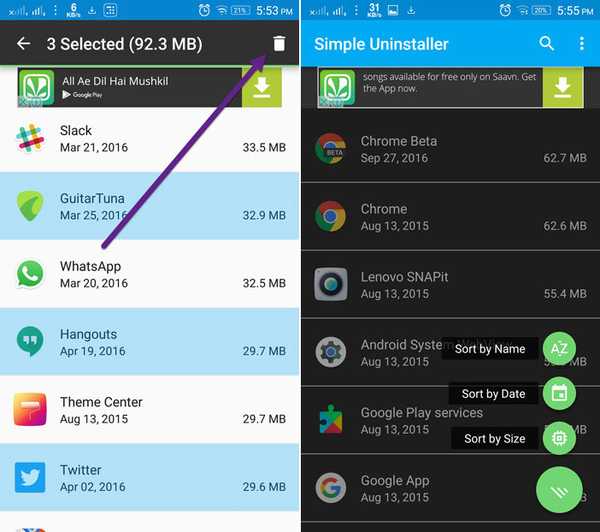
También te da las opciones para ordenar las aplicaciones por nombre, fecha y tamaño. Ordenar por tamaño lo ayudará a encontrar esas aplicaciones y juegos voluminosos que puede desinstalar para liberar algo de almacenamiento. Aquí también se le solicitará el diálogo de confirmación de desinstalación para cada aplicación. Pero, si tiene un teléfono rooteado, esta aplicación desinstalará las aplicaciones seleccionadas en segundos sin el diálogo de confirmación.
Sin embargo, hay mejores opciones para teléfonos rooteados en Play Store que no solo desinstalarán la aplicación y su contenido, sino también los archivos en caché sobrantes, que las aplicaciones anteriores no pueden hacer.
En dispositivos enraizados
Si tiene un teléfono inteligente Android rooteado, debe conocer aplicaciones como Mucama SD y Copia de seguridad de titanio. Si bien estas aplicaciones son conocidas por otras características, también incluyen la opción de desinstalar varias aplicaciones. A diferencia de las aplicaciones para dispositivos no rooteados, estas aplicaciones eliminan totalmente todo el contenido de las aplicaciones, incluidos los archivos sobrantes. Además, como se mencionó anteriormente, no se le solicitará un diálogo de confirmación para ninguna aplicación..
Desinstalar múltiples aplicaciones usando Titanium Backup
Descargue e instale Titanium Backup (versiones gratuita y pro) si aún no lo ha hecho. Ahora, en la página principal de la aplicación., toca el ícono Batch en la esquina superior derecha Desplácese hacia abajo hasta Desinstalar sección donde encontrarás la opción de desinstalar por lotes las aplicaciones de usuario.
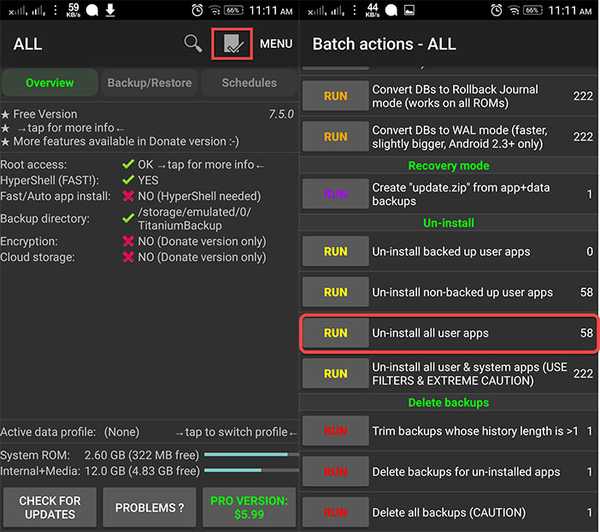
Toca Ejecutar y te mostrará todas tus aplicaciones instaladas. Por defecto, todas las aplicaciones serán seleccionadas. Entonces, primero, toca Deseleccionar todo y luego seleccione manualmente las aplicaciones que desea desinstalar. Una vez que haya terminado de seleccionar, presione el icono verde correcto para comenzar el proceso de desinstalación.
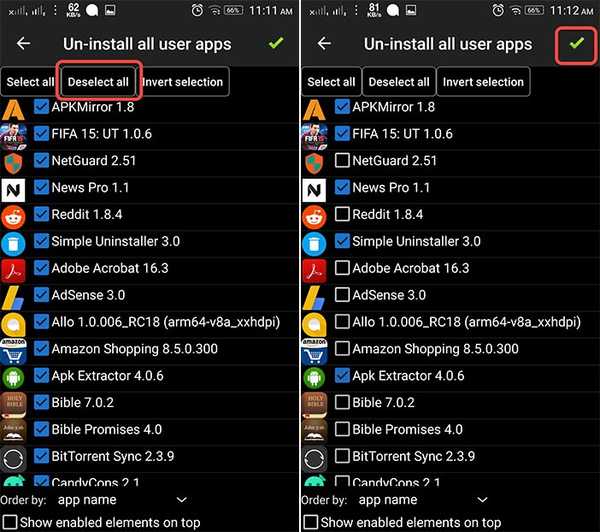
Ahora, veamos cómo puede desinstalar múltiples aplicaciones usando SD Maid:
Desinstalar múltiples aplicaciones usando SD Maid
SD Maid es una herramienta de limpieza del sistema que elimina los archivos de cadáveres y los archivos en caché que no sirven y limpia el almacenamiento del sistema. Bueno, tiene muchas otras características ocultas, pero nos centraremos aquí en desinstalar aplicaciones y sus sobras. Entonces, descargue e instale SD Maid (versiones gratuita y pro), si aún no lo ha hecho.
En la aplicación SD Maid, abra el cajón de navegación y toca Control de aplicaciones. En la siguiente pantalla, presione el botón actualizar y verás todas tus aplicaciones instaladas. Si desea eliminar las aplicaciones del sistema, deberá marcar la opción en la página Configuración para incluir las aplicaciones del sistema.
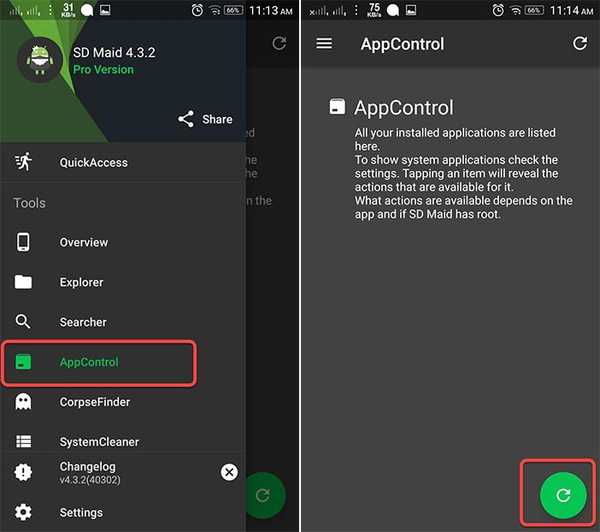
Ahora, todo lo que tienes que hacer es selecciona las aplicaciones y presiona Eliminar desde el menú superior. Después de desinstalar las aplicaciones, puede ejecutar un escaneo rápido para eliminar las sobras de la aplicación del Acceso rapido lengüeta.
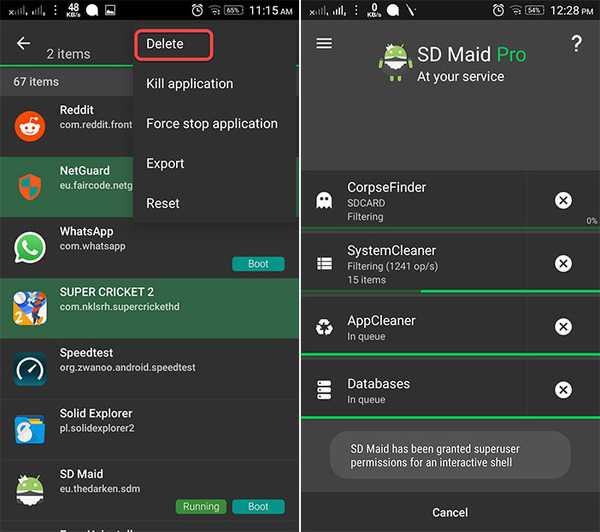
VEA TAMBIÉN: Cómo personalizar la barra de navegación en Android
Elimine fácilmente múltiples aplicaciones en Android con estos métodos
Entonces, esas fueron algunas formas inteligentes de desinstalar múltiples aplicaciones en Android con solo unos pocos toques. Una vez que haya terminado, tendrá un cajón de aplicaciones limpio y suficiente espacio de almacenamiento disponible para llenar su droide con algunas otras aplicaciones geniales. Por lo tanto, háganos saber lo que piensa sobre esta guía y si tiene alguna otra forma de lograr esta tarea, mencione en la sección de comentarios a continuación.















